Είσοδος στην πλατφόρμα
Για την είσοδο στην e-me χρειάζεται να έχετε έναν προσωπικό λογαριασμό χρήστη. Όταν θα ζητήσετε να δείτε μία σελίδα της e-me, ο περιηγητής αυτόματα θα σας οδηγήσει στη σελίδα ταυτοποίησης χρήστη, όπου θα χρειαστεί να δώσετε σωστά τα στοιχεία του λογαριασμού σας: το όνομα χρήστη και τον κωδικό σας. Εφόσον διαθέτετε λογαριασμό στο Πανελλήνιο Σχολικό Δίκτυο (ΠΣΔ), μπορείτε να χρησιμοποιήσετε την επίσημη έκδοση της e-me. Πατώντας στο κουμπί "ΕΙΣΟΔΟΣ" θα μεταβείτε στη σελίδα πιστοποίησης χρηστών του ΠΣΔ, όπου μπορείτε να εισάγετε τα στοιχεία του λογαριασμού σας στο ΠΣΔ και να εισέλθετε στην e-me.
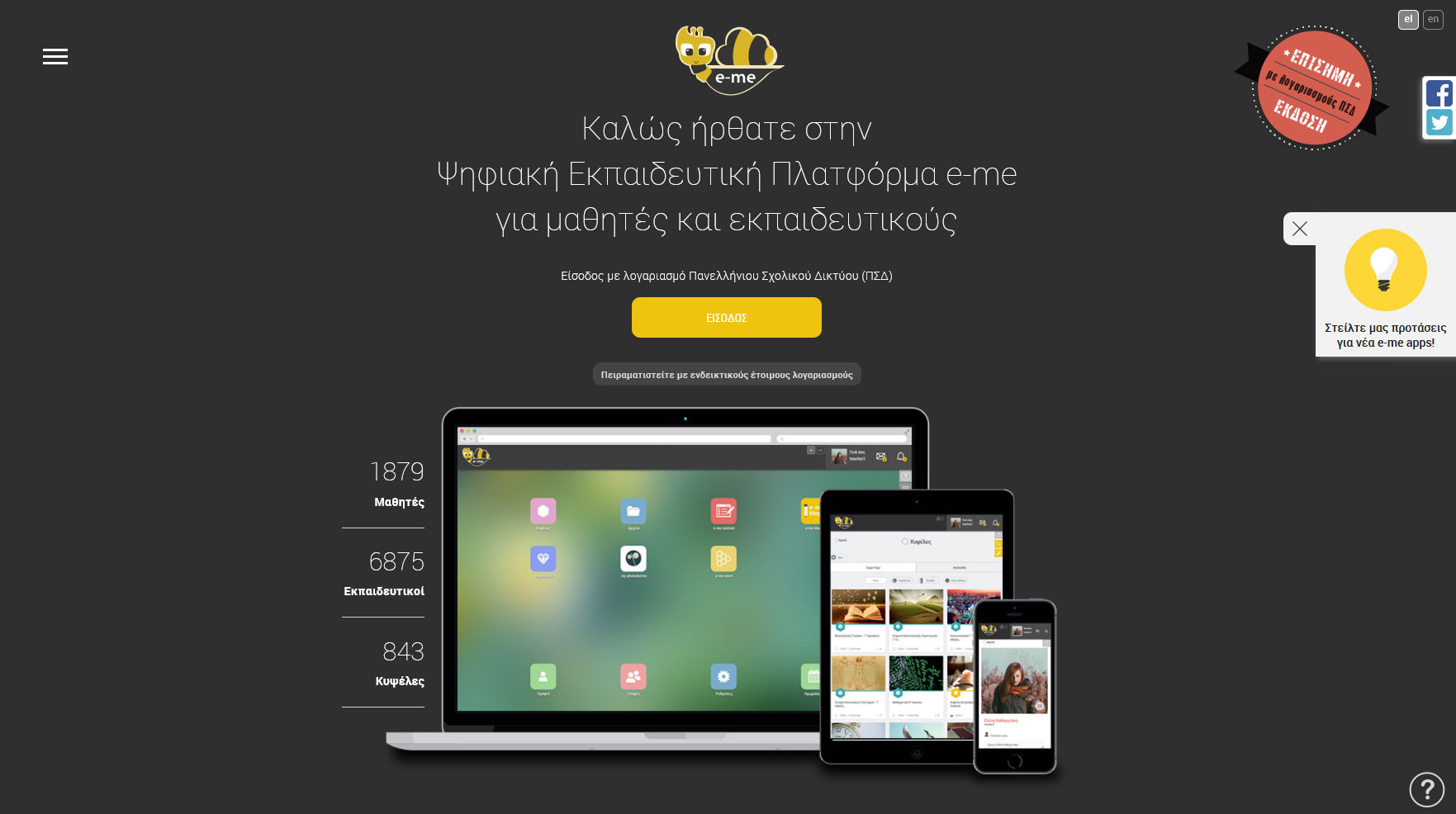
Στην "e-me για όλους" η είσοδος των χρηστών γίνεται με απλή εγγραφή, επιτρέποντας έτσι και σε άλλους ενδιαφερόμενους (ερευνητές, φοιτητές, προσωπικό φορέων, μαθητές/τριες) που δεν διαθέτουν λογαριασμό Πανελλήνιου Σχολικού Δικτύου (ΠΣΔ) να αξιοποιήσουν την e-me.
Διαχείριση αρχικής σελίδας χρήστη και φακέλων εφαρμογών
Κάθε χρήστης της e-me, μπορεί να προσαρμόζει την αρχική του σελίδα και τη διάταξη των εικονιδίων σύμφωνα με τις προτιμήσεις του. Για την ενεργοποίηση της διαδικασίας προσαρμογής, μπορείτε είτε να πατήσετε το κουμπί “Eπεξεργασία” στο επάνω δεξιά τμήμα της αρχικής σελίδας είτε να πατήσετε παρατεταμένα πάνω σε κάποια εφαρμογή ή φάκελο.
Κατόπιν μπορείτε να μετακινήσετε με σύρσιμο και απόθεση (drag & drop) τα εικονίδια:
- για να αλλάξετε τη διάταξή τους στην κεντρική περιοχή,
- για να μεταφέρετε κάποια εικονίδια στην κάτω μπάρα, η οποία μπορεί να περιλαμβάνει μέχρι πέντε (5) εφαρμογές ή/και φακέλους,
- να δημιουργήσετε φακέλους τόσο στην κεντρική περιοχή όσο και στην κάτω μπάρα, σέρνοντας ένα εικονίδιο πάνω σε ένα άλλο. Κάθε φάκελος μπορεί να περιέχει μέχρι έξι (6) εφαρμογές.
Για την ολοκλήρωση της διαδικασίας προσαρμογής, χρειάζεται να επιλέξετε "Αποθήκευση".
- Για να δημιουργήσετε έναν φάκελο εφαρμογών, σύρετε και αφήστε το εικονίδιο μιας εφαρμογής πάνω στο εικονίδιο μιας άλλης.
- Για να προσθέσετε μια εφαρμογή σε έναν υπάρχοντα φάκελο, σύρετε το εικονίδιό της πάνω στον φάκελο.
- Για να δείτε τις εφαρμογές που περιέχονται σε έναν φάκελο, πατήστε πάνω του.
- Για να μετακινήσετε το παράθυρο περιεχομένων του φακέλου, πατήστε στο επάνω τμήμα του παραθύρου και σύρετέ το στην επιθυμητή θέση.
- Για να (μετ)ονομάσετε έναν φάκελο, πατήστε πρώτα πάνω του. Στη συνέχεια πατήστε στον τίτλο του και πληκτρολογήστε το επιθυμητό όνομα. Για να επικυρώσετε τη μετονομασία, πατήστε το πλήκτρο Enter ή το κουμπί που εμφανίζεται δίπλα στον τίτλο. Αν κλείσετε το παράθυρο του φακέλου χωρίς να κάνετε κάτι από τα παραπάνω, η μετονομασία ακυρώνεται. Ομοίως, αν πατήσετε το πλήκτρο Εscape, η μετονομασία ακυρώνεται.
- Για να αφαιρέσετε μια εφαρμογή από έναν φάκελο, σύρετε την εφαρμογή εκτός του φακέλου και αποθέστε την είτε στην κεντρική περιοχή είτε στην κάτω οριζόντια μπάρα.
- Ένας φάκελος διαγράφεται μόνον εφόσον μείνει κενός (δηλαδή αφαιρεθούν από το εσωτερικό του όλες οι εφαρμογές).
- Δεν υποστηρίζεται η δημιουργία υποφακέλων (δηλαδή φακέλων μέσα σε φάκελο).
e-me store
Ένα από τα σημαντικότερα χαρακτηριστικά της e-me, είναι η δυνατότητα προσθήκης νέων "μικρο-εφαρμογών". Μέσω αυτών επεκτείνεται η λειτουργικότητα της πλατφόρμας, ώστε να καλύψει καλύτερα τις απαιτήσεις κάθε χρήστη, ανάλογα με τις ανάγκες, το ρόλο και την εκπαιδευτική βαθμίδα του. Η περιήγηση στις διαθέσιμες μικρο-εφαρμογές γίνεται μέσω του αποθετηρίου μικρο-εφαρμογών (e-me store), το οποίο ενημερώνεται τακτικά με νέες ή βελτιωμένες εκδόσεις εφαρμογών που δημιουργούνται από την ομάδα υλοποίησης της e-me ή και συνεργαζόμενους φορείς.
Πατώντας το εικονίδιο του αποθετηρίου από την αρχική σελίδα χρήστη, μπορείτε να δείτε όλες τις μικρο-εφαρμογές, να επιλέξετε ανάμεσα στις μη εγκατεστημένες ή να δείτε τις εγκατεστημένες. Με τα κουμπιά "Εγκατάσταση" ή "Απεγκατάσταση" κάτω από κάθε εφαρμογή μπορείτε να εκτελέσετε τις αντίστοιχες ενέργειες, οπότε και τοποθετείται ή αφαιρείται η εφαρμογή από την αρχική σας σελίδα. Επιπλέον, μπορείτε να αναζητήσετε εφαρμογές με βάση τον τίτλο και την περιγραφή τους.
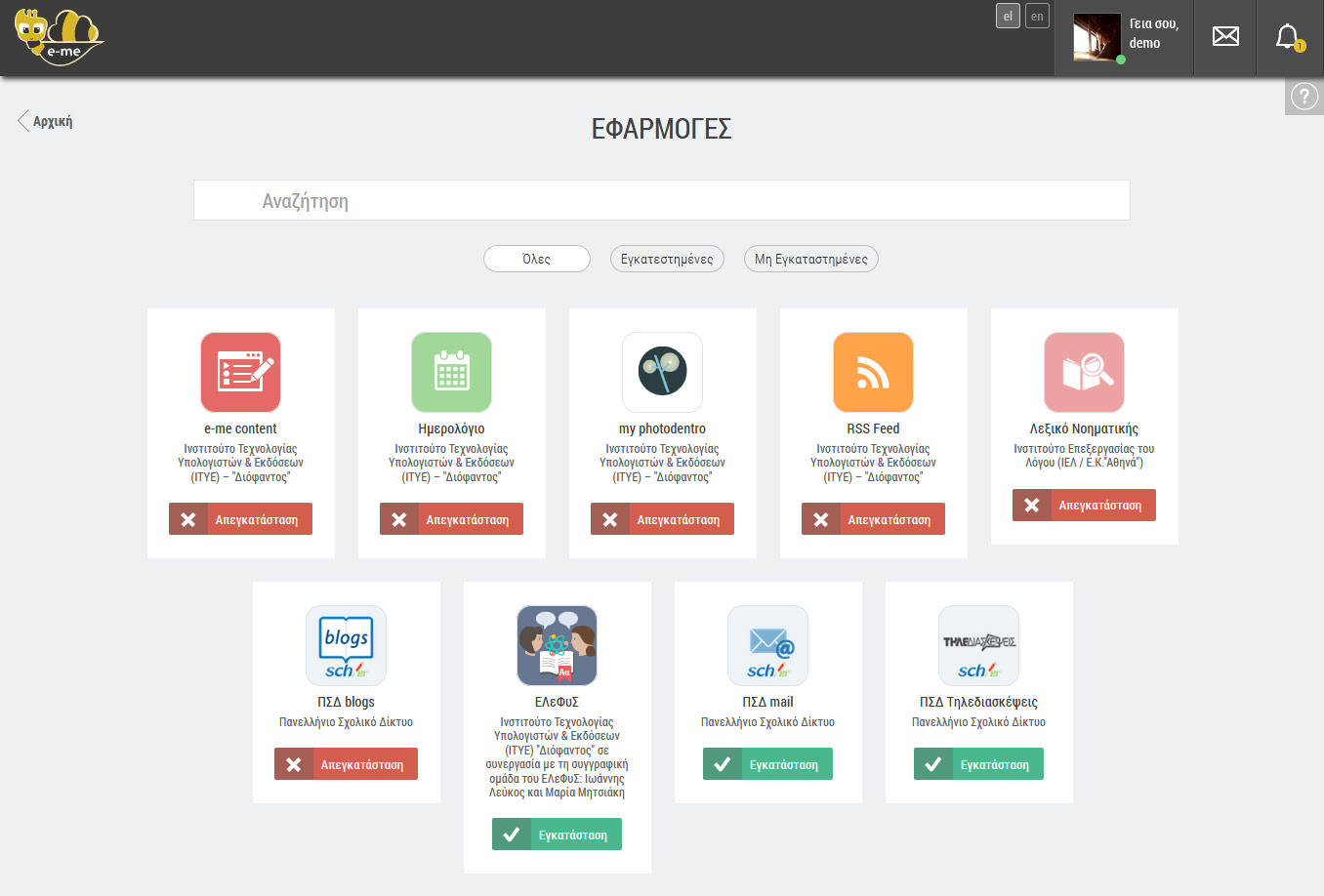
Επεξεργασία προσωπικού προφίλ
Κάθε χρήστης της e-me διαθέτει ένα προσωπικό προφίλ, το οποίο αποτελεί και την "ταυτότητά" του στο πλαίσιο της πλατφόρμας. Για την επεξεργασία του προσωπικού σας προφίλ πρέπει να επιλέξετε Προφίλ από το μενού που εμφανίζεται πατώντας στο εικονίδιο χρήστη στην πάνω οριζόντια μπάρα.
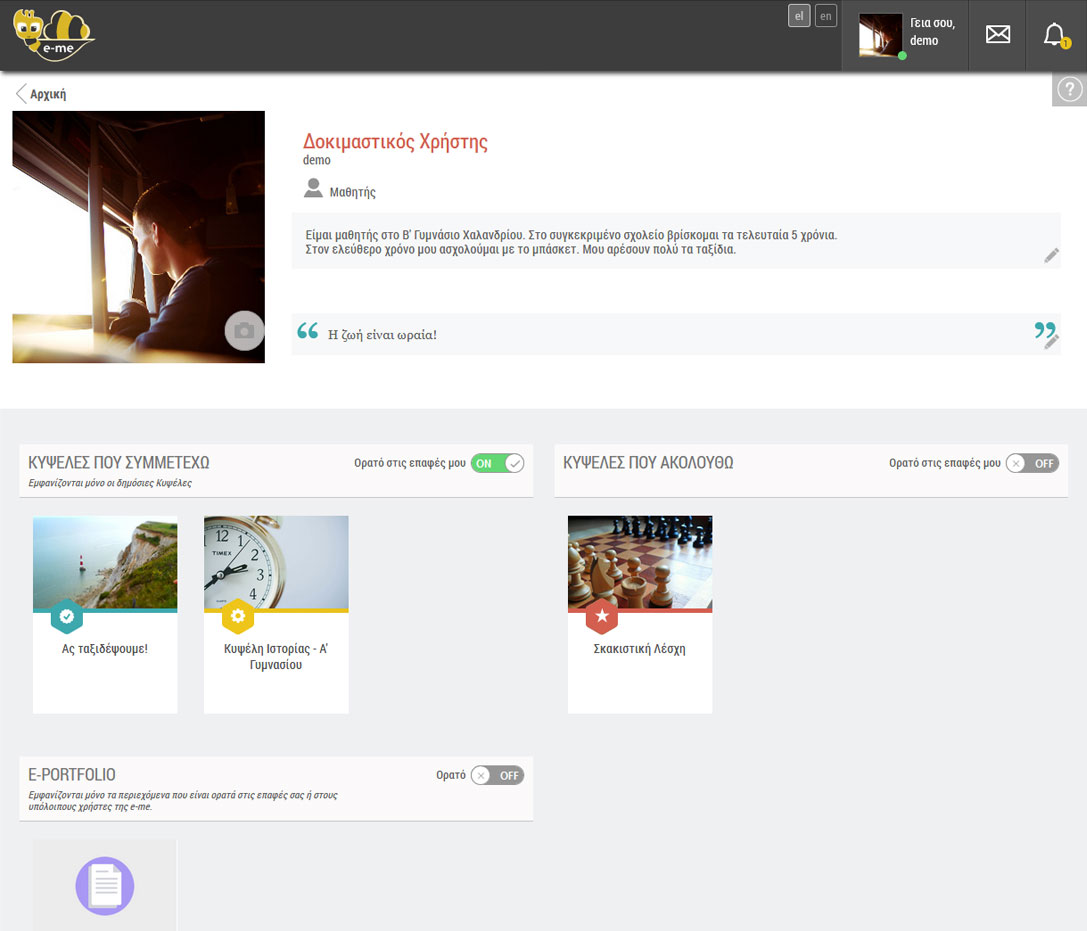
Στην οθόνη επεξεργασίας του προσωπικού σας προφίλ έχετε τη δυνατότητα να ρυθμίσετε βασικές επιλογές:
- την εικόνα που θα εμφανίζεται δίπλα στο όνομά σας
- μία σύντομη περιγραφή, την οποία θα μπορούν να βλέπουν οι επαφές σας ή άλλοι χρήστες της e-me
- μία φράση που σας εκφράζει ("moto")
- αν θα βλέπουν οι επαφές σας τις Κυψέλες στις οποίες συμμετέχετε και ακολουθείτε
- αν θα βλέπουν οι επαφές σας και οι υπόλοιποι χρήστες της e-me τα 6 πιο πρόσφατα περιεχόμενα του e-portfolio σας (εξαρτάται από το επίπεδο ιδιωτικότητας του κάθε περιεχομένου)
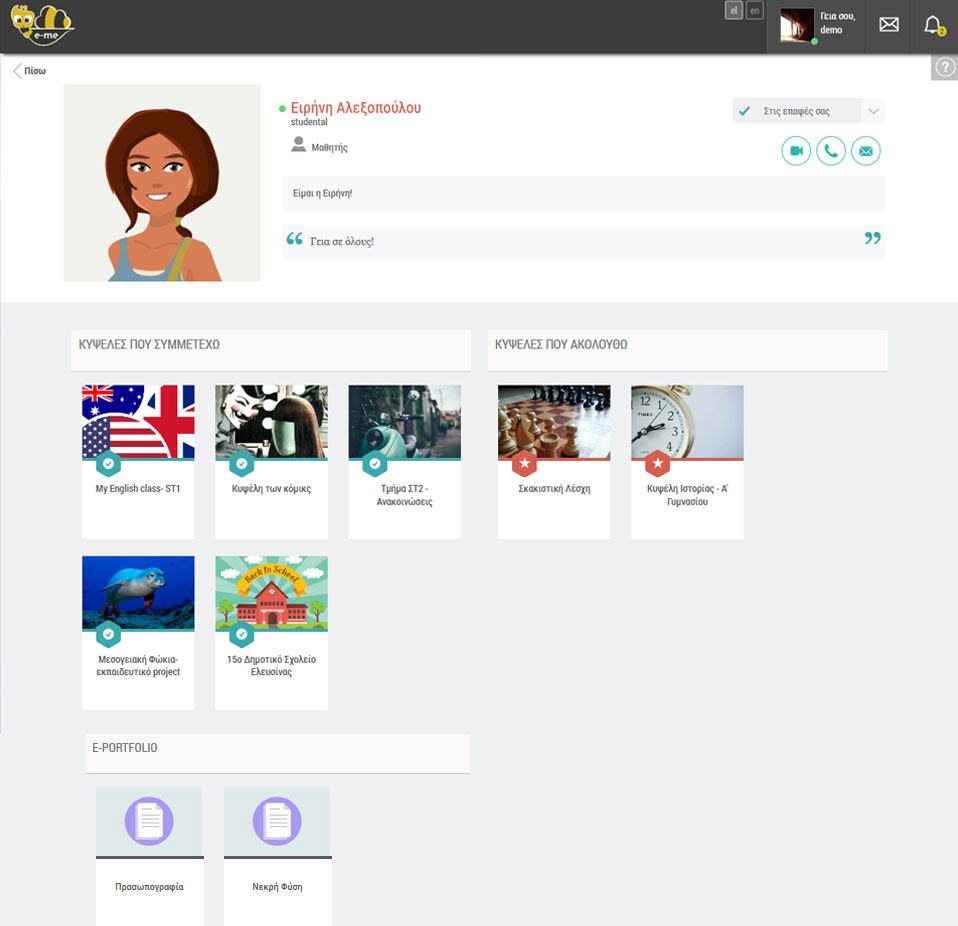
Πρέπει να σημειωθεί ότι:
- Η "δημόσια" πληροφορία κάθε χρήστη (φωτογραφία, ονοματεπώνυμο, όνομα χρήστη (username), ιδιότητα, περιγραφή και moto) είναι φανερή σε όλους τους χρήστες της e-me
- Οι Κυψέλες που ακολουθεί ο χρήστης ή στις οποίες συμμετέχει, είναι φανερές μόνο εάν το επιλέξει ο χρήστης
- Το περιεχόμενο του e-portfolio είναι φανερό στους υπόλοιπους χρήστες της e-me ή/και τις επαφές του χρήστη (ανάλογα με τα επίπεδα δημοσιότητας του κάθε περιεχομένου) μόνο εφόσον το επιλέξει ο χρήστης. Θα πρέπει επίσης το e-portfolio να έχει οριστεί ως ανοικτό στην κεντρική σελίδα της εφαρμογής
- Κατά την επίσκεψη στη σελίδα προφίλ ενός χρήστη, υπάρχει η ένδειξη της "σχέσης" σας (εάν είναι στις επαφές σας, εάν έχει αποκλειστεί, ή εκκρεμεί αίτημα σύνδεσης) και οι αντίστοιχες διαθέσιμες ενέργειες
- Μέσα από τη σελίδα προφίλ κάθε χρήστη, μπορείτε να αποστέλλετε προσωπικό μήνυμα, μόνο εφόσον είναι στις επαφές σας
Ρυθμίσεις Εμφάνισης
Στην καρτέλα των «Ρυθμίσεων Εμφάνισης» μπορείτε:
- να επιλέξετε ένα από τα διαθέσιμα θέματα εμφάνισης (εξ αρχής είναι επιλεγμένο το θέμα εμφάνισης «Βασικό»),
- να ορίσετε το φόντο του προσωπικού σας χώρου (background) που θα είναι ορατό μόνο σε εσάς, είτε επιλέγοντας μία από τις διαθέσιμες φωτογραφίες είτε μεταφορτώνοντας την αγαπημένη σας φωτογραφία,
- να επιλέξετε τη θέση που επιθυμείτε να καταλαμβάνει το φόντο που ορίσατε στην αρχική σας σελίδα (στο κέντρο / σε όλη την οθόνη / επανάληψη),
- να επιλέξετε τη γραμματοσειρά που επιθυμείτε να έχει το περιβάλλον σας επιλέγοντας μία από τις διαθέσιμες γραμματοσειρές της λίστας.
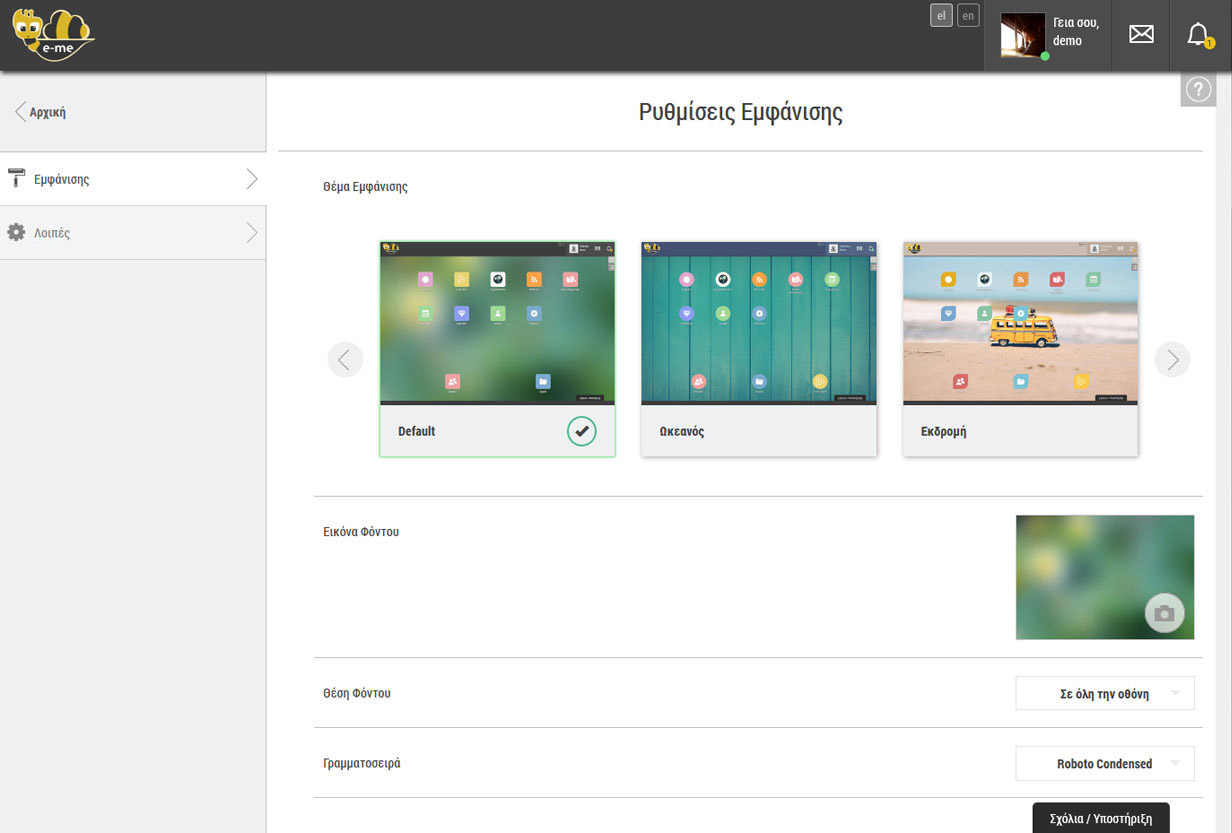
Λοιπές ρυθμίσεις
Στην καρτέλα των «Λοιπών Ρυθμίσεων» μπορείτε να ανεβάσετε την επίσημη φωτογραφία σας, η οποία θα εμφανίζεται σε συγκεκριμένες εφαρμογές, όπως το Πλάνο Τάξης, και θα είναι ορατή μόνο στους χρήστες που χρησιμοποιούν τις αντίστοιχες εφαρμογές. Η φωτογραφία αυτή μπορεί να είναι διαφορετική από την φωτογραφία προφίλ σας.
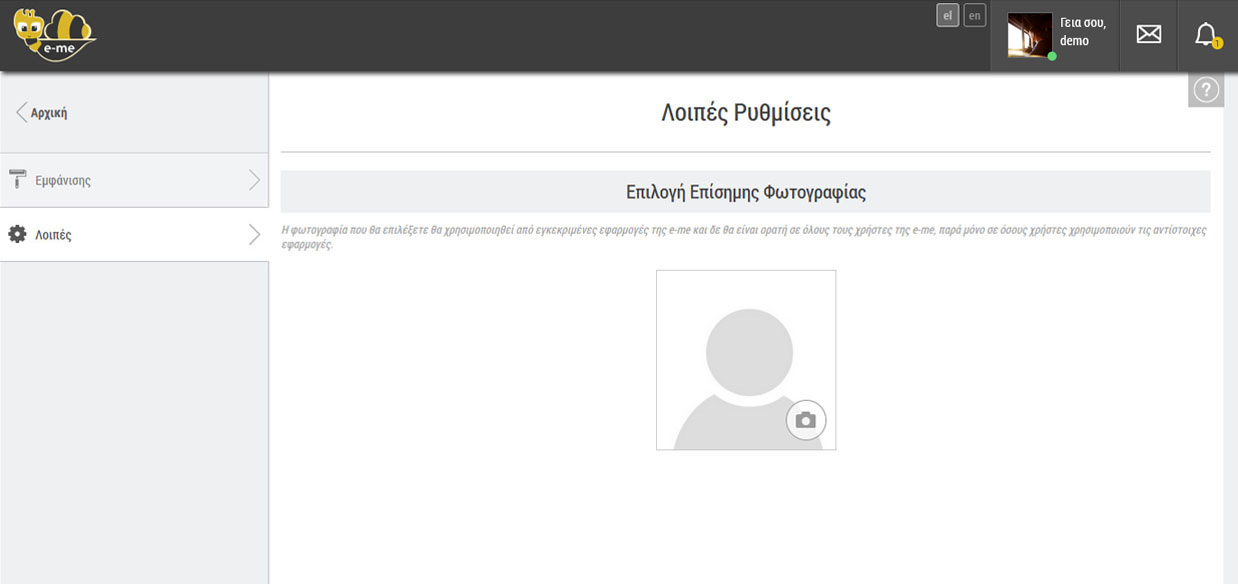
Κυψέλες
Η Κυψέλη είναι o βασικός χώρος εργασίας στην e-me.
H e-me παρέχει δύο τύπους Κυψελών, τις Δημόσιες και τις Ιδιωτικές.
Κάθε Δημόσια Κυψέλη έχει τα εξής χαρακτηριστικά:
- είναι αναζητήσιμη, δηλαδή μπορεί να εμφανιστεί στη λίστα αποτελεσμάτων αναζήτησης Κυψελών,
- έχει τοίχο, ο οποίος μπορεί να είναι δημόσιος (ορατός σε όλους τους χρήστες της e-me) ή ιδιωτικός (ορατός μόνο στα μέλη της Κυψέλης),
- έχει προεγκατεστημένη την εφαρμογή e-me blogs Κυψέλης, δηλαδή διαθέτει ένα συνεργατικό ιστολόγιο Κυψέλης όπου όλα τα μέλη έχουν δικαίωμα δημιουργίας αναρτήσεων.
- υποστηρίζει ακόλουθους (followers)
Κάθε Ιδιωτική Κυψέλη έχει τα εξής χαρακτηριστικά:
- δεν είναι αναζητήσιμη από τους χρήστες της e-me, δηλαδή δεν εμφανίζεται στη λίστα αποτελεσμάτων αναζήτησης Κυψελών,
- έχει ιδιωτικό τοίχο, τον οποίο μπορούν να δουν μόνο τα μέλη της,
- παρέχει τη δυνατότητα δημιουργίας συνεργατικού ιστολόγιου Κυψέλης, μέσω της εφαρμογής e-me blogs που διατίθεται για εγκατάσταση στο αποθετήριο μικρο-εφαρμογών (Store) της Κυψέλης
Η κάθε Κυψέλη έχει:
- έναν Υπεύθυνο: που είναι ο χρήστης της e-me που δημιούργησε την Κυψέλη, με πλήρη δικαιώματα διαχείρισης.
- βοηθούς: που είναι μέλη της Κυψέλης τα οποία ορίζονται από τον Υπεύθυνο της Κυψέλης για να τον βοηθούν στη διαχείρισή της. Οι βοηθοί έχουν τα ίδια δικαιώματα διαχείρισης του "Τοίχου" με τον Υπεύθυνο.
- μέλη: που συμμετέχουν στην Κυψέλη. Είναι εγγεγραμμένοι χρήστες της e-me που είτε τους προσκαλεί ο Υπεύθυνος της Κυψέλης (και για να γίνουν μέλη της Κυψέλης θα πρέπει να αποδεχτούν την πρόσκληση), είτε κάνουν αίτηση (και για να γίνουν μέλη της Κυψέλης θα πρέπει ο Υπεύθυνος να αποδεχτεί την αίτηση).
- ακόλουθους (followers): που είναι χρήστες της e-me, χωρίς να γίνουν μέλη της Κυψέλης. Δεν χρειάζεται έγκριση από τον Υπεύθυνο της Κυψέλης για αποδοχή των followers. Στο προφίλ τους και στην κεντρική σελίδα των Κυψελών τους εμφανίζεται η λίστα με τις Κυψέλες που ακολουθούν για εύκολη πρόσβαση σε αυτές.
- χώρο (περιβάλλον): είναι η επιφάνεια εργασίας της Κυψέλης. Διαμορφώνεται από τον Υπεύθυνο της Κυψέλης. Η διαμόρφωση περιλαμβάνει το φόντο της επιφάνειας εργασίας (background), το εικονίδιο της Κυψέλης, τον τίτλο της Κυψέλης, τη συνοπτική περιγραφή της, ένα σύνολο από ετικέτες (tags), τον ορισμό της ως δημόσια ή ιδιωτική.
- τοίχο: είναι το βασικό κανάλι επικοινωνίας των μελών της Κυψέλης. Ο τοίχος είναι ανοιχτός σε όλα τα μέλη της Κυψέλης, δηλαδή κάθε μέλος μπορεί να διαβάσει και να γράψει στον τοίχο της Κυψέλης.
- εφαρμογές (apps): είναι εφαρμογές (apps) που έχουν εγκατασταθεί στο περιβάλλον μιας Κυψέλης από τον Υπεύθυνο της Κυψέλης και είναι διαθέσιμες σε όλα τα μέλη της. Όλες οι Κυψέλες έχουν προεγκαταστημένες κάποιες συγκεκριμένες εφαρμογές.
- προεγκατεστημένο συνεργατικό ιστολόγιο Κυψέλης, στην περίπτωση Δημόσιας Κυψέλης και δυνατότητα δημιουργίας στην περίπτωση Ιδιωτικής.
- χώρο αποθήκευσης (αρχεία): είναι ο χώρος για τα κοινόχρηστα αρχεία της Κυψέλης και τα προσωπικά αρχεία των μελών της. Κάθε Κυψέλη έρχεται με ένα κοινόχρηστο φάκελο (για τα κοινόχρηστα αρχεία των μελών της Κυψέλης), με προσωπικούς φακέλους αρχείων για κάθε ένα μέλος της καθώς και (κατά περίπτωση) με ένα δημόσιο χώρο (φάκελο) για τυχόν αρχεία που θα είναι ορατά σε εγγεγραμμένους χρήστες που δεν είναι μέλη της Κυψέλης.
Όλες οι Κυψέλες στις οποίες συμμετέχετε ή ακολουθείτε εμφανίζονται στη σελίδα "εισόδου" στις Κυψέλες, η οποία ανοίγει από το εικονίδιο "Κυψέλες" που βρίσκεται στην αρχική σελίδα χρήστη. Στην καρτέλα κάθε Κυψέλης υπάρχει η αντίστοιχη ένδειξη ανάλογα με το αν είστε Υπεύθυνος της Κυψέλης, βοηθός ή μέλος. Πατώντας τα αντίστοιχα κουμπιά μπορείτε να περιορίσετε π.χ. την εμφάνιση μόνο των Κυψελών στις οποίες είστε Υπεύθυνος. Επίσης, εμφανίζονται επιπλέον πληροφορίες, όπως εάν η Κυψέλη είναι ιδιωτική ή δημόσια, καθώς και πόσα μέλη και ακολούθους έχει.
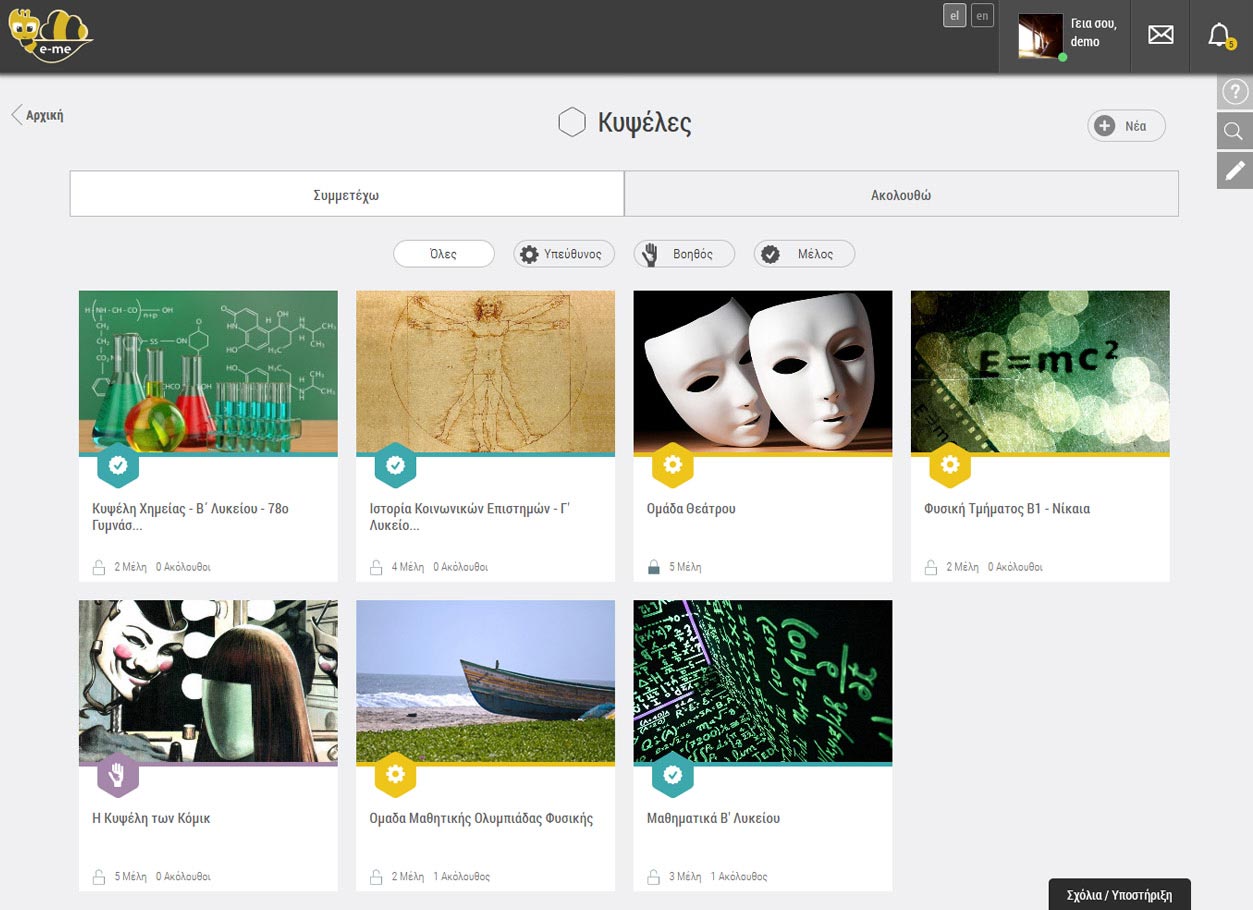
Από την ίδια σελίδα, μπορείτε να αναζητήσετε Δημόσιες Κυψέλες, μέσω του εικονιδίου Αναζήτησης (στο πάνω δεξιά μέρος).
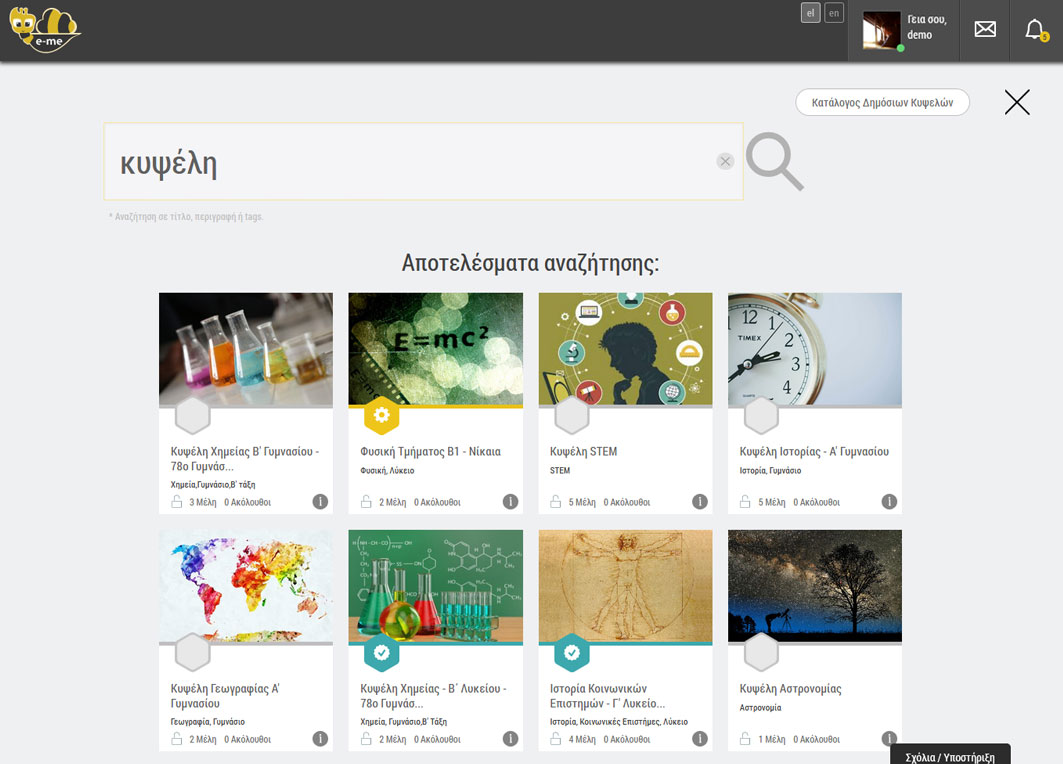
Δημιουργία Κυψέλης
Κάθε χρήστης της e-me μπορεί να δημιουργήσει Κυψέλες, δημόσιες και ιδιωτικές. Επιλέγοντας το κουμπί Νέα στο πάνω δεξιά μέρος της σελίδας εισόδου στις Κυψέλες, οδηγείστε στην οθόνη, όπου επεξηγούνται τα χαρακτηριστικά του εκάστοτε τύπου Κυψέλης.
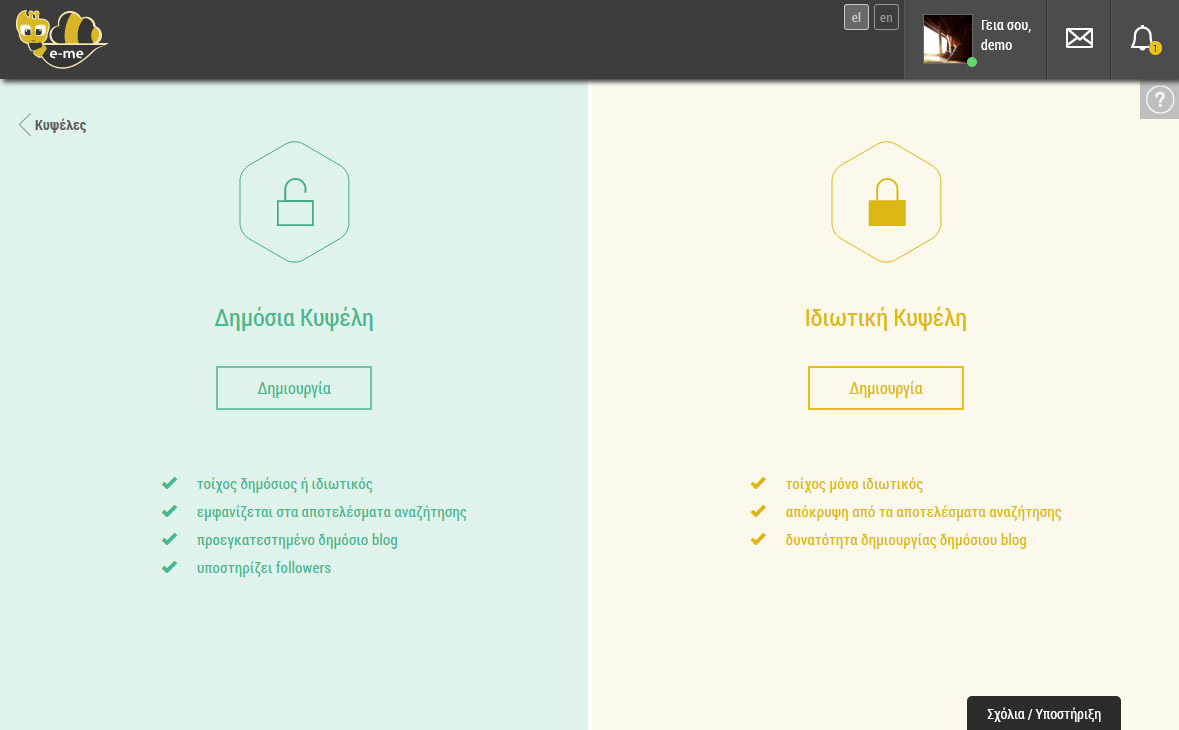
Μετά την παραπάνω επιλογή, καλείστε να συμπληρώσετε τα απαραίτητα πεδία για την ολοκλήρωση της δημιουργίας της νέας σας Κυψέλης, όπως εικόνα Κυψέλης και φόντου, τίτλος, αναγνωριστικό, περιγραφή, ετικέτες και επιπρόσθετες ρυθμίσεις.
Σημείωση: Το αναγνωριστικό που θα επιλέξετε καλό είναι να είναι σύντομο και εύκολο στη γραφή καθώς χρησιμοποιείται από τις εφαρμογές Κυψέλης (π.χ. αποτελεί μέρος της διεύθυνσης URL του Ιστολογίου Κυψέλης).
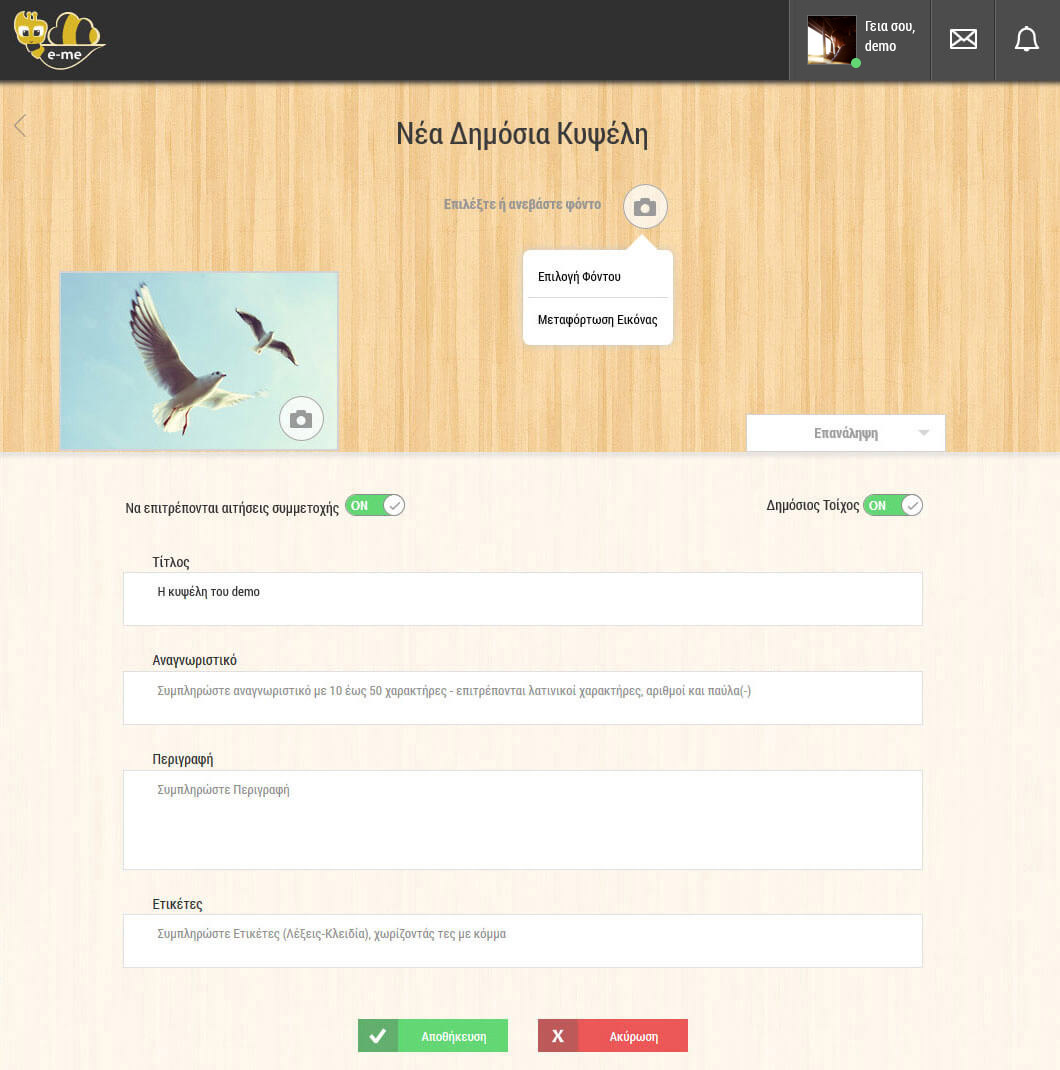
Ως Υπεύθυνοι της Κυψέλης μπορείτε ανά πάσα στιγμή να επεξεργαστείτε όλα τα παραπάνω στοιχεία -εκτός από το αναγνωριστικό- επιλέγοντας το εικονίδιο Επεξεργασίας στο πάνω δεξιά μέρος της αρχικής της σελίδας.
Μέλη Κυψέλης
Μετά τη δημιουργία Κυψέλης, μπορείτε να καλέσετε χρήστες της e-me για να συμμετάσχουν. Από την αρχική σελίδα της Κυψέλης, επιλέξτε το εικονίδιο Μέλη και μεταφερθείτε στην αντίστοιχη σελίδα. Ο Υπεύθυνος μπορεί:
- να προσκαλέσει χρήστες που είναι ήδη στις επαφές του,
- χρήστες που συμμετέχουν ήδη σε άλλες Κυψέλες των οποίων είναι επίσης Υπεύθυνος,
- να αναζητήσει και να προσκαλέσει κάποιον χρήστη της e-me (η αναζήτηση γίνεται στα πεδία όνομα χρήστη (username), όνομα και επώνυμο)
- να προσκαλέσει μαθητές/τριες των τάξεων / τμημάτων στα οποία διδάσκει, αν πρόκειται για εκπαιδευτικό,
- να προσκαλέσει συμμαθητές/τριες από την τάξη / τα τμήματα στα οποία φοιτά, αν πρόκειται για μαθητή/τρια
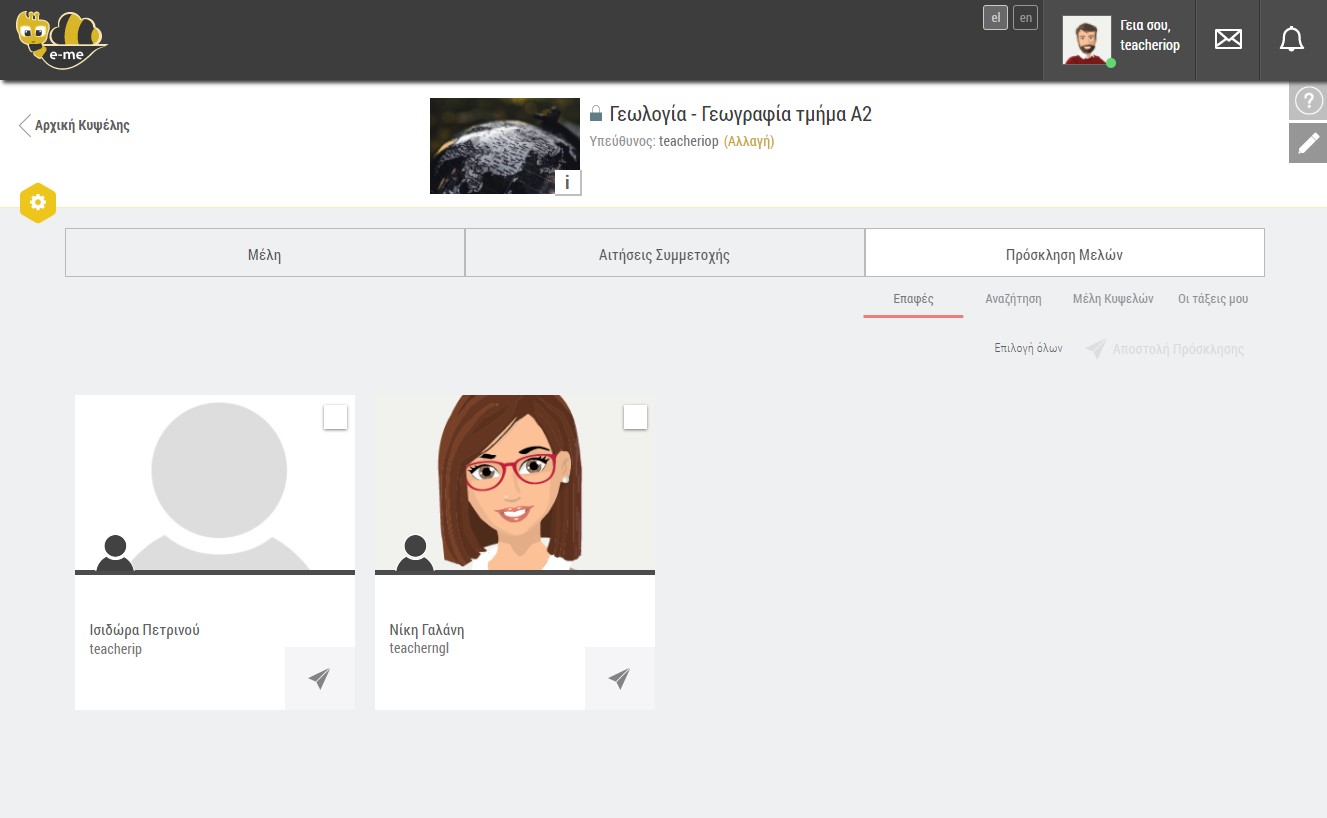
Μόνο ο Υπεύθυνος της Κυψέλης μπορεί να διαχειριστεί τα μέλη της, δηλαδή να διαγράψει κάποιο μέλος, να απαντήσει (με αποδοχή ή απόρριψη) στις αιτήσεις συμμετοχής και να προσκαλέσει άλλους χρήστες της e-me. Τα υπόλοιπα μέλη της Κυψέλης έχουν δικαίωμα να δουν τη λίστα μελών, χωρίς να έχουν δικαιώματα για επιπλέον ενέργειες.
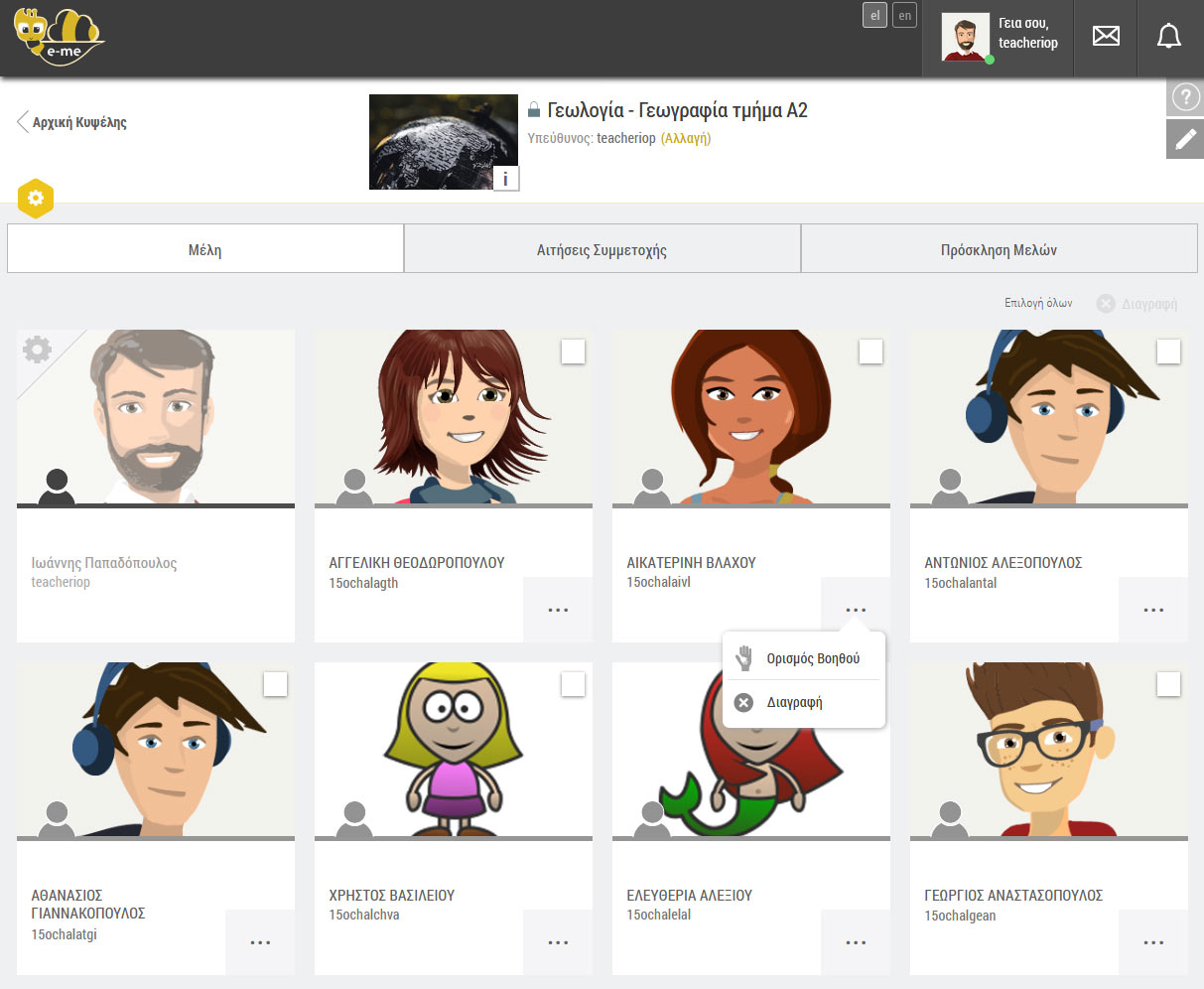
Υπάρχει η δυνατότητα αλλαγής του Υπεύθυνου της Κυψέλης. Ο Υπεύθυνος της Κυψέλης μπορεί να αποστείλει σε κάποιο μέλος της Κυψέλης πρόσκληση να γίνει Υπεύθυνός της. Το μέλος μπορεί να αποδεχτεί ή να απορρίψει την πρόσκληση. Σε περίπτωση αποδοχής, το μέλος γίνεται πλέον Υπεύθυνος της Κυψέλης και ο προηγούμενος Υπεύθυνος μετατρέπεται σε απλό μέλος της Κυψέλης, χάνοντας τα δικαιώματα διαχείρισης της Κυψέλης και του περιεχομένου που έχει δημιουργηθεί από τον ίδιο στις εγκατεστημένες εφαρμογές Κυψέλης.
Τοίχος
Ο Τοίχος αποτελεί το βασικό κανάλι επικοινωνίας μεταξύ των μελών της Κυψέλης. Είναι ανοιχτός σε όλα τα μέλη της, δηλαδή κάθε χρήστης που συμμετέχει στην Κυψέλη μπορεί να διαβάσει από τον τοίχο της και να γράψει σ'αυτόν. Για να γράψει ένα μέλος της Κυψέλης στον τοίχο το μήνυμα (ανάρτηση ή σχόλιο) που επιθυμεί καλείται να χρησιμοποιήσει τον διαθέσιμο επεξεργαστή κειμένου ο οποίος παρέχει τις ακόλουθες δυνατότητες:
- μορφοποίηση κειμένου (έντονη γραφή, πλάγια, υπογράμμιση, κεφαλίδα, στοίχιση κειμένου)
- εισαγωγή συνδέσμου και τίτλου συνδέσμου
- εισαγωγή αντικειμένου e-me content με επιλογή από τη λίστα αντικειμένων που έχει δημιουργήσει ο χρήστης
- εισαγωγή βίντεο (από YouTube και Vimeo - εφόσον τα δικαιώματα του βίντεο το επιτρέπουν) με αντιγραφή και επικόλληση του συνδέσμου (URL) στο κατάλληλο πεδίο
- εισαγωγή λιστών (αριθμημένων ή μη)
- μορφοποίηση κειμένου ως κώδικα
Οι δημόσιες Κυψέλες, ο Υπεύθυνος των οποίων το έχει επιλέξει, μπορούν να έχουν τοίχο ανοιχτό για όλους τους χρήστες της e-me, ακόμα και για αυτούς που δε συμμετέχουν στην Κυψέλη. Οι ιδιωτικές Κυψέλες έχουν κλειστό τοίχο, προσβάσιμο μόνο από τα μέλη τους.
Ο Υπεύθυνος και οι βοηθοί της Κυψέλης είναι υπεύθυνοι για τη διαχείριση των αναρτήσεων και των σχολίων του τοίχου της. Εάν κάποιο μέλος της Κυψέλης θεωρήσει ότι έχει δημοσιευτεί κάποια προσβλητική ανάρτηση ή κάποιο προσβλητικό σχόλιο μπορεί να αποστείλει αναφορά, η οποία είναι ορατή στον Υπεύθυνο και τους βοηθούς της Κυψέλης (ειδοποιούνται σχετικά). Η ανάρτηση ή το σχόλιο που θα συγκεντρώσει τρεις αναφορές κρύβεται από τον τοίχο.
Ο Υπεύθυνος και οι βοηθοί της Κυψέλης έχουν ακόμη τη δυνατότητα να "καρφιτσώσουν" στην κορυφή του Τοίχου κάποιες αναρτήσεις που θα επιλέξουν ως "σημαντικές". Κάθε νέα ανάρτηση που "καρφιτσώνεται" παίρνει θέση στην κορυφή του τοίχου. Το "ξεκαρφίτσωμα" μιας ανάρτησης την επαναφέρει στην παλιά της θέση.
Τέλος, κάθε μέλος μπορεί να επεξεργαστεί ή να διαγράψει προσωπικές του αναρτήσεις ή σχόλια.
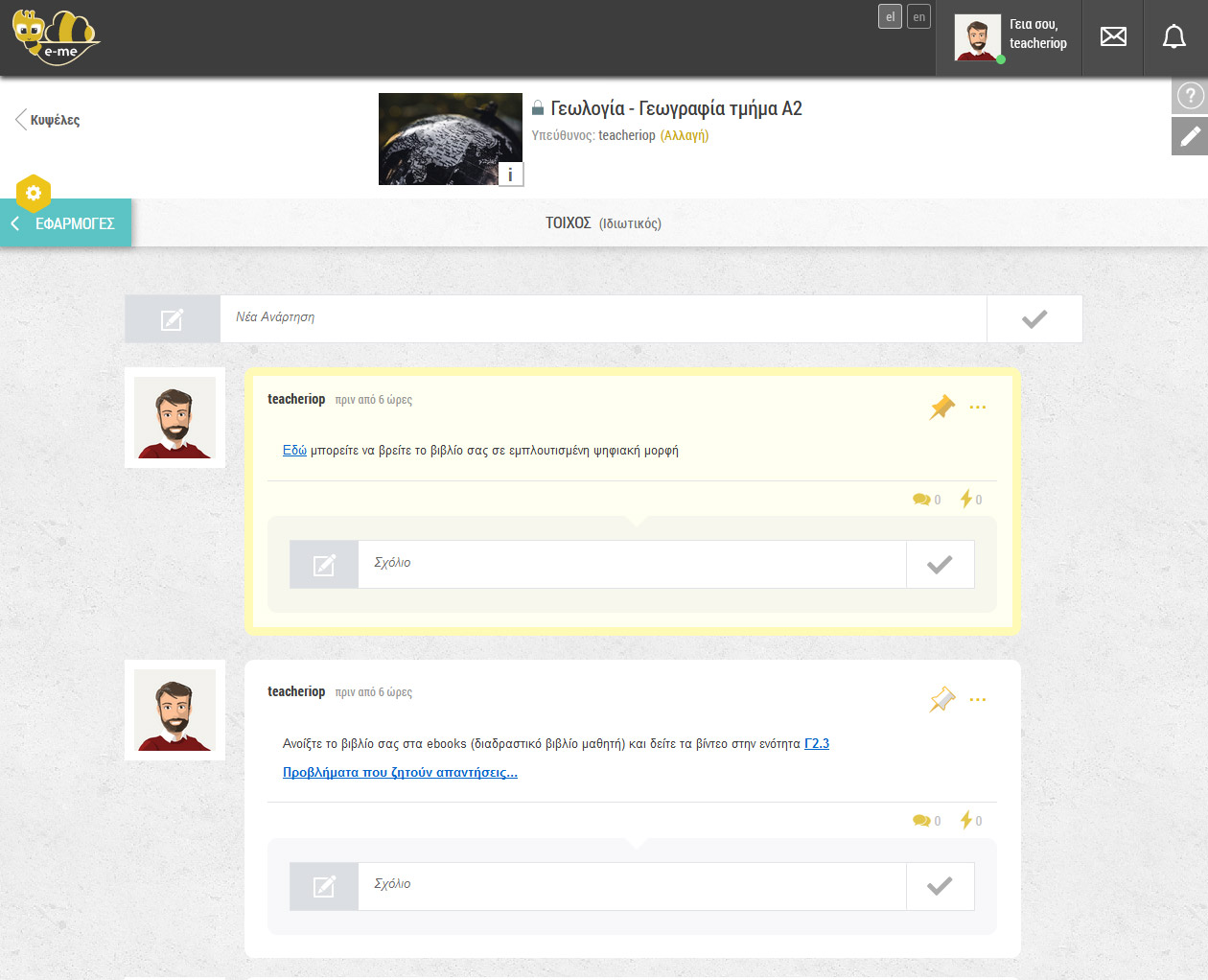
Εφαρμογές
Η κεντρική οθόνη στο εσωτερικό των Κυψελών αποτελείται από τις εφαρμογές (apps) που έχουν εγκατασταθεί από τον Υπεύθυνο της Κυψέλης και είναι διαθέσιμες σε όλα τα μέλη της. Ο Υπεύθυνος της Κυψέλης μπορεί να εγκαταστήσει εφαρμογές μέσω του Store της Κυψέλης. Οι εφαρμογές δίνουν τη δυνατότητα άμεσης πρόσβασης σε υπο-συστήματα της Κυψέλης, όπως τα μέλη της. Επίσης, εμπλουτίζουν τον ρόλο και τις διαθέσιμες λειτουργίες των μελών της, όπως διαμοιρασμό αρχείων, δημιουργία αναρτήσεων στο ιστολόγιο της Κυψέλης, κ.ά.

e-portfolio
Το e-portfolio είναι μια εφαρμογή οργάνωσης και προβολής της δουλειάς μαθητών και εκπαιδευτικών. Οι χρήστες μπορούν να οργανώσουν τη δουλειά τους σε φακέλους και στη συνέχεια να ανεβάσουν περιεχόμενο της επιλογής τους. Στην κεντρική σελίδα της εφαρμογής μπορείτε να ορίσετε αν η προβολή του e-portfolio σας θα είναι ανοικτή για τους υπόλοιπους χρήστες της e-me και τις επαφές σας, ανάλογα πάντα με το επίπεδο δημοσιότητας που έχετε θέσει ανά περιεχόμενο (Όλοι / Επαφές / Κανένας). Εφόσον ορίσετε το e-portfolio σας ως κλειστό, αυτό θα υπερισχύσει οποιωνδήποτε επιμέρους επιλογών δημοσιότητας έχετε κάνει ανά περιεχόμενο.
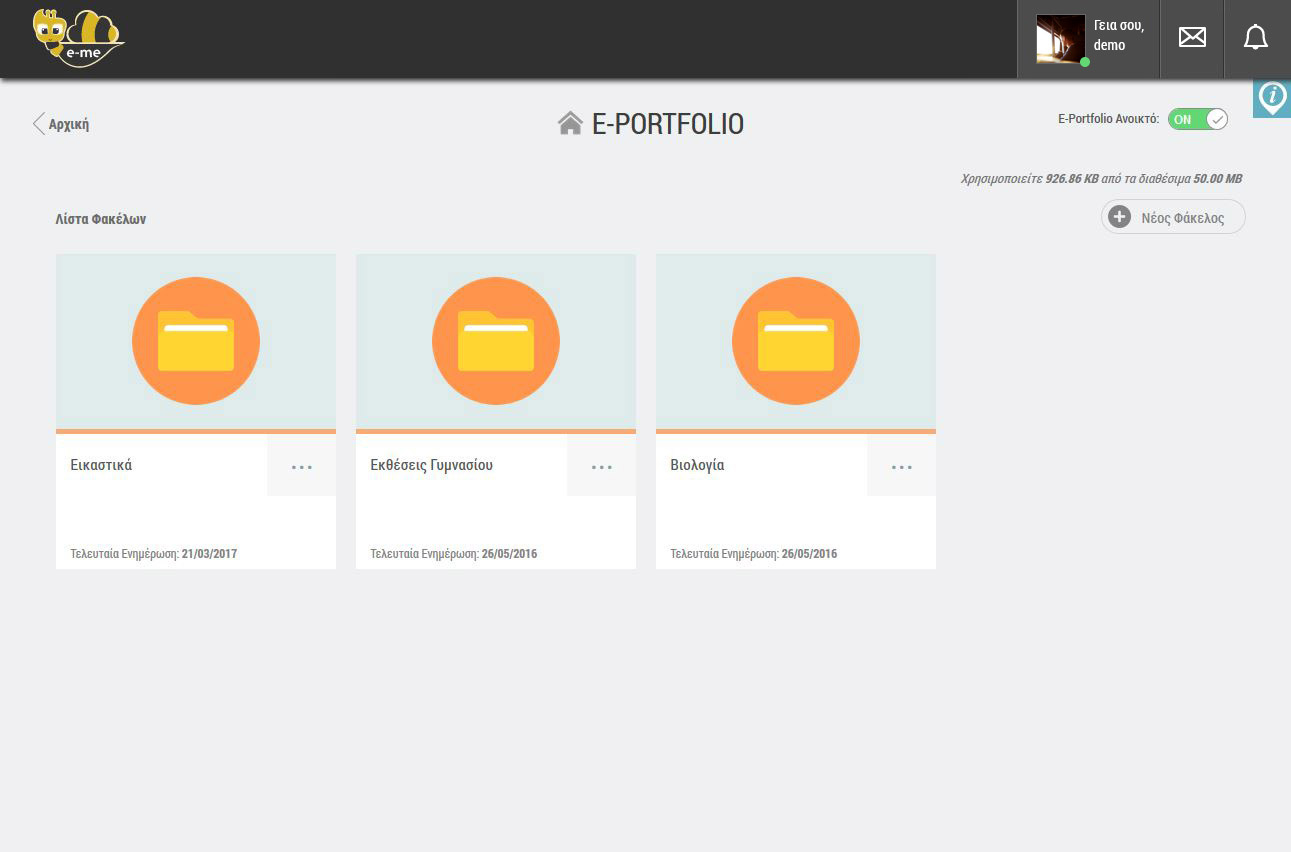
Μπορείτε να δημιουργήσετε φάκελο πατώντας στο εικονίδιο "Νέος Φάκελος". Στο παράθυρο δημιουργίας φακέλου που εμφανίζεται μπορείτε να συμπληρώσετε τον τίτλο του φακέλου και μια σύντομη περιγραφή σχετικά με το περιεχόμενό του.
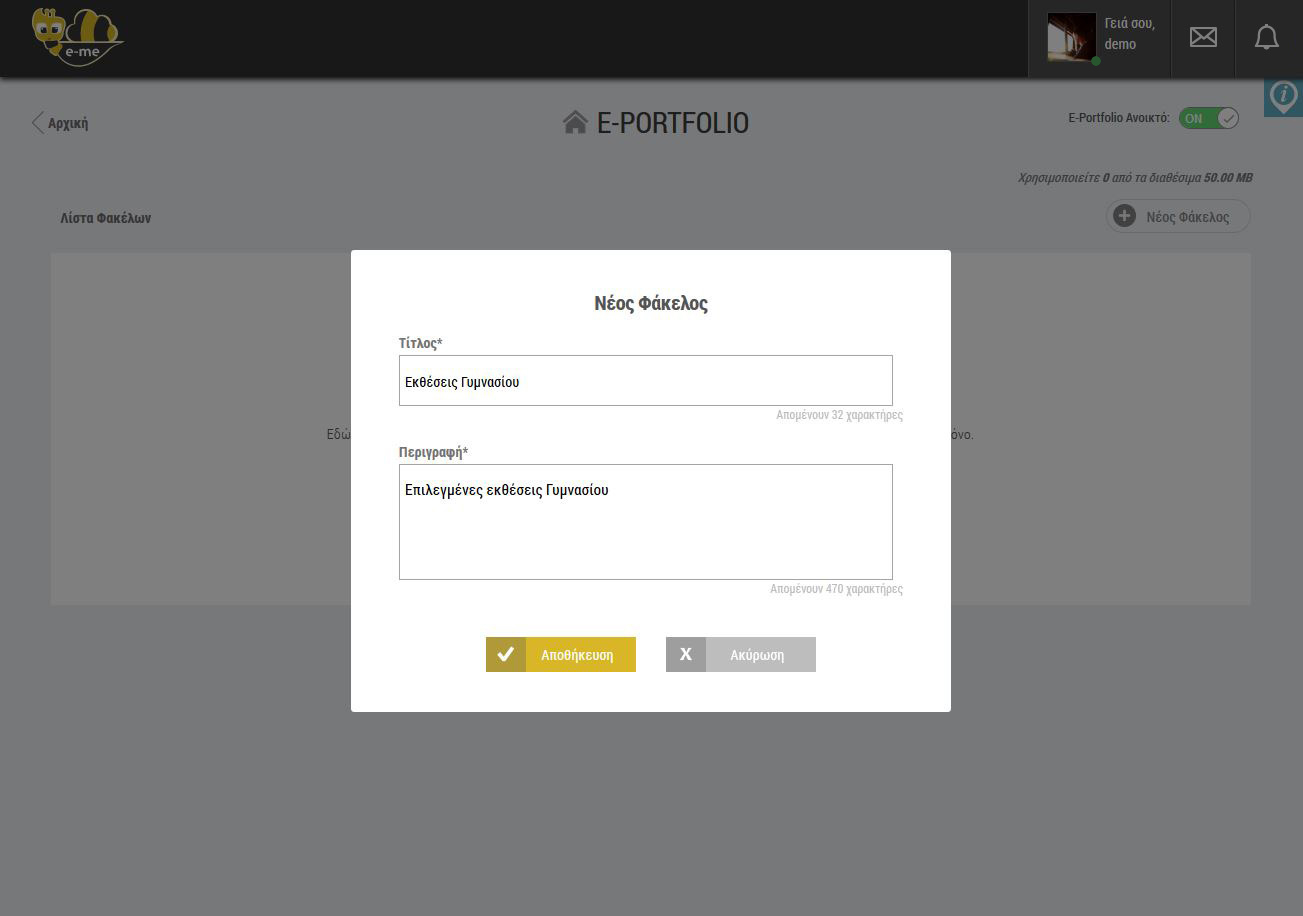
Στη σελίδα προβολής ενός φακέλου, μπορείτε να δείτε τον τίτλο, την περιγραφή και τα περιεχόμενά του. Μπορείτε να δημιουργήσετε υποφακέλους ή να ανεβάσετε νέο περιεχόμενο πατώντας στο εικονίδιο "Νέο" και επιλέγοντας αντίστοιχα "Φάκελος" ή "Περιεχόμενο". Ένας φάκελος μπορεί να περιέχει όσα επίπεδα υποφακέλων επιθυμείτε.
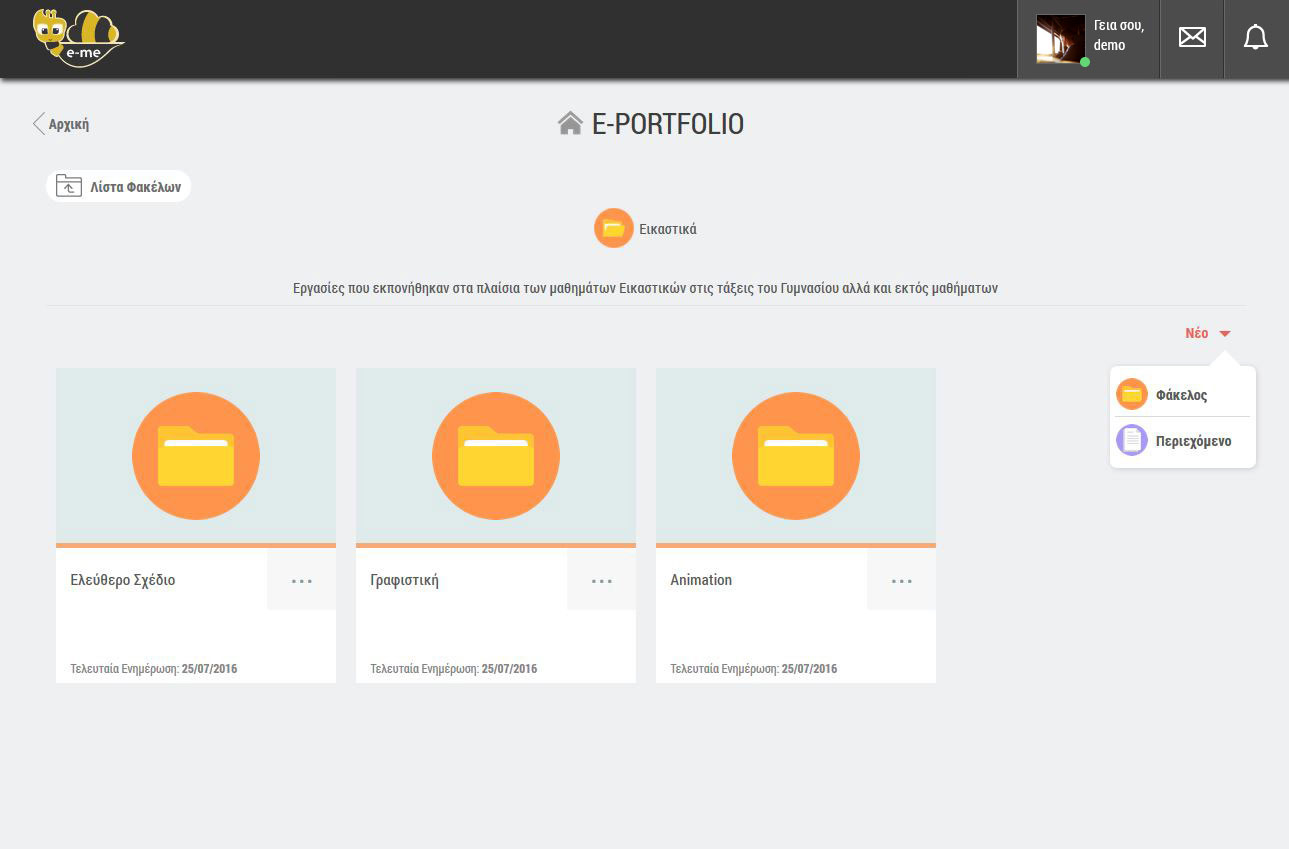
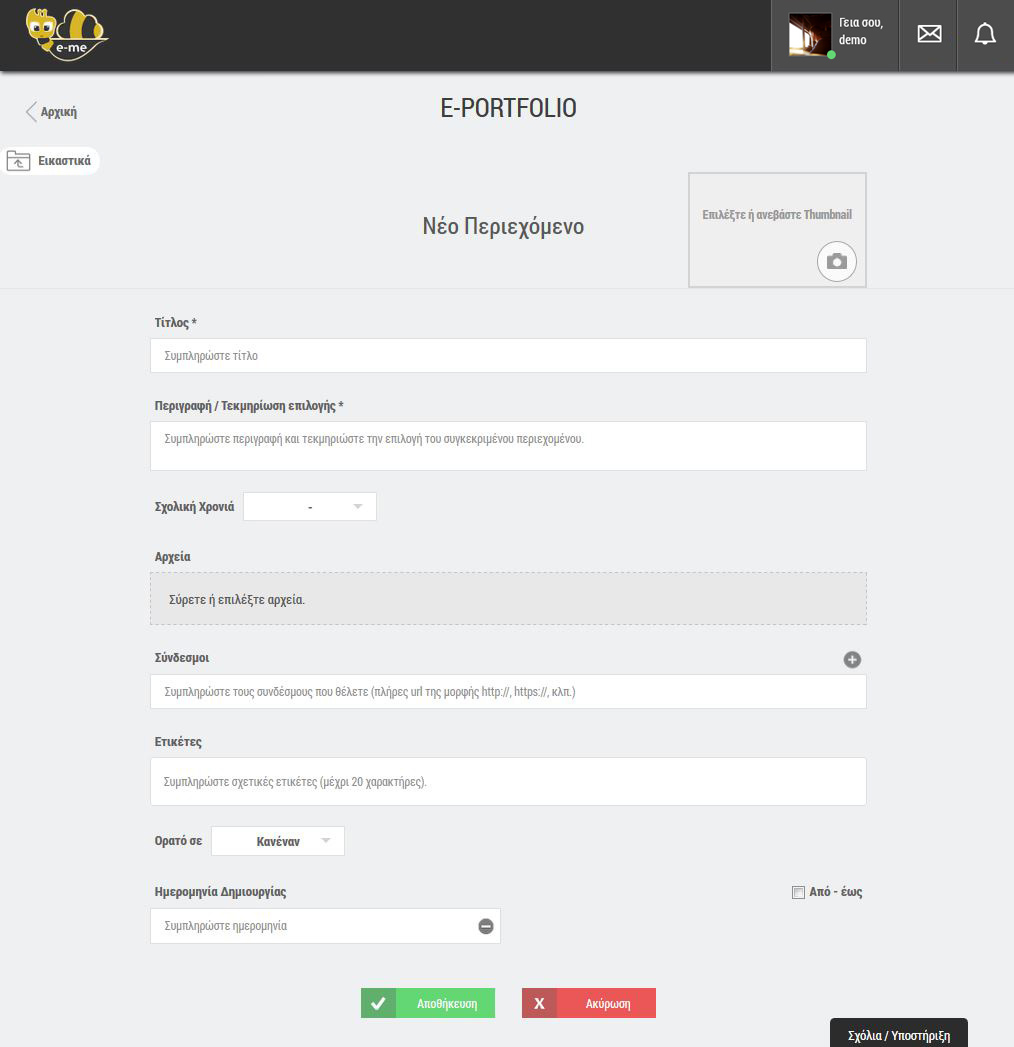
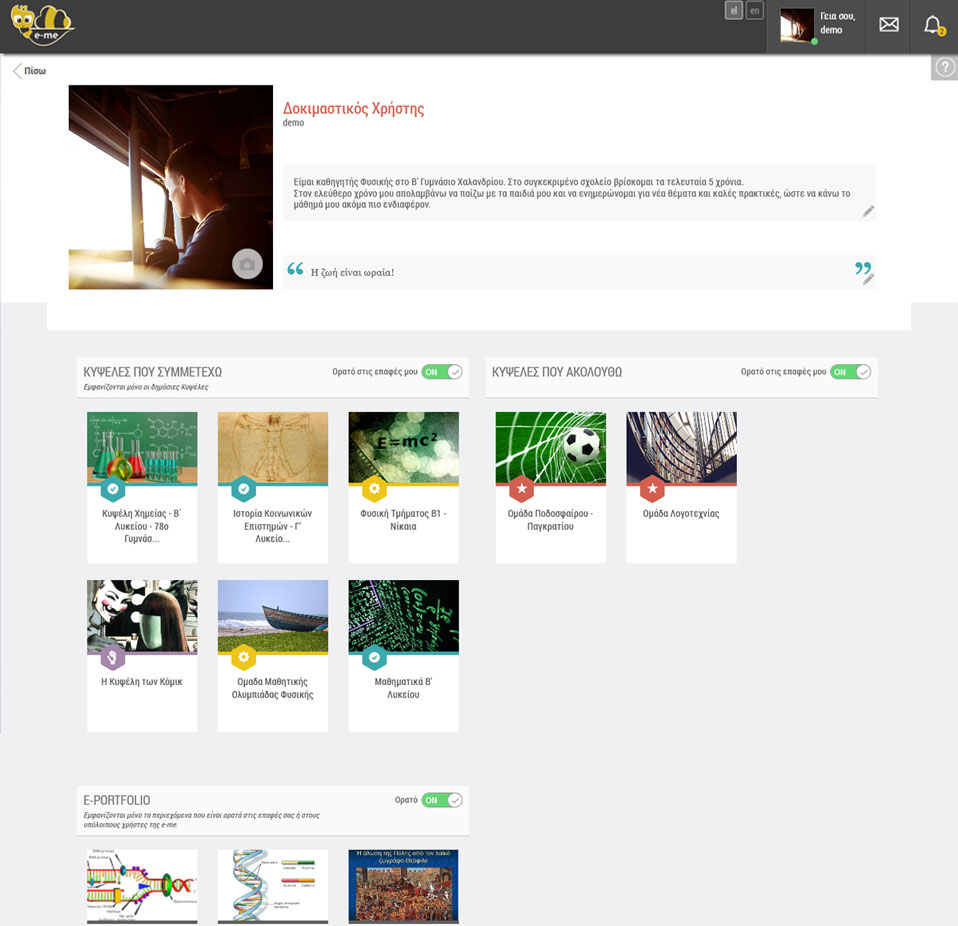
e-me content
Το e-me content είναι μια εφαρμογή δημιουργίας ψηφιακού εκπαιδευτικού περιεχομένου. Συγκεκριμένα το e-me content υποστηρίζει την ανάπτυξη διαφόρων τύπων διαδραστικών μαθησιακών αντικειμένων και γενικά διαδραστικών εκπαιδευτικών πόρων (π.χ. ασκήσεις αντιστοίχισης, διαδραστικά βίντεο, σύνθετες παρουσιάσεις, ερωτήσεις πολλαπλής επιλογής, ερωτηματολόγια κ.ά.). Στη συνέχεια περιγράφονται οι διαθέσιμες ενέργειες στο e-me content. Για περισσότερες πληροφορίες μπορείτε να ανατρέξετε στο Ενδεικτικό Σενάριο Χρήσης της Εφαρμογής e-me content.
e-me blogs
Το e-me blogs είναι μια εφαρμογή δημιουργίας ιστολογίων στην πλατφόρμα της e-me. Η λειτουργικότητα της εφαρμογής περιλαμβάνει δύο βασικά σκέλη, τα ιστολόγια χρήστη και τα ιστολόγια Κυψέλης. Συγκεκριμένα, κάθε μέλος της e-me μπορεί να δημιουργήσει το προσωπικό του ιστολόγιο μέσα από την εφαρμογή e-me blogs (Χρήστη). Επίσης, κάθε Υπεύθυνος δημόσιας Κυψέλης μπορεί να δημιουργήσει ένα ιστολόγιο για την Κυψέλη μέσα από την εφαρμογή e-me blogs (Κυψέλης). Όλοι οι χρήστες της e-me, ανεξαρτήτως ιδιότητας (μαθητής/εκπαιδευτικός) έχουν τα ίδια δικαιώματα. Δηλαδή, ρόλο διαχειριστή στα προσωπικά τους ιστολόγια και ρόλο διαχειριστή ή συντάκτη ή αρθρογράφου στα ιστολόγια Κυψέλης.
Περιβάλλον e-me blogs
Με την είσοδο στο e-me blogs, ο χρήστης μεταφέρεται στην αρχική σελίδα της εφαρμογής στην οποία μπορεί να δει γενικές πληροφορίες για την εφαρμογή, τα πιο πρόσφατα άρθρα, τα πιο πρόσφατα ιστολόγια καθώς και να κάνει αναζήτηση σε αναρτήσεις ιστολογίων.
Aπό το μενού "Δημιουργία ιστολογίου" που βρίσκεται πάνω αριστερά, ο χρήστης μπορεί να δημιουργήσει το προσωπικό του ιστολόγιο, ιστολόγια Κυψέλης για δημόσιες Κυψέλες στις οποίες είναι υπεύθυνος καθώς και ιστολόγια Κυψέλης για ιδιωτικές Κυψέλες στις οποίες έχει εγκατασταθεί η εφαρμογή.
Aπό το μενού "Οι ιστότοποί μου" που βρίσκεται πάνω αριστερά, ο χρήστης μπορεί να μεταβεί στον πίνακα ελέγχου των ιστολογίων που έχει δημουργήσει ή να ακολουθήσει τους συνδέσμους για απ' ευθείας μετάβαση στις σελίδες δημιουργίας άρθρου, σχολίων καθώς και να επισκεφτεί το εκάστοτε ιστολόγιο.
Επίσης, στο ίδιο μενού, εάν ο χρήστης είναι μέλος, βοηθός ή διαχειριστής Κυψέλης, υπάρχουν αντίστοιχες επιλογές για τα ιστολόγια των Κυψελών αυτών.
Από τον πίνακα ελέγχου, ο χρήστης έχει τη δυνατότητα να μεταβεί στις ακόλουθες κατηγορίες:
- Αρχική - Η αρχική σελίδα του πίνακα ελέγχου ιστολογίων προσφέρει γενικές πληροφορίες για το επιλεγμένο ιστολόγιο ενώ το υπομενού "Οι ιστότοποί μου" παρέχει μια γενική επισκόπηση των ιστολογίων του χρήστη.
Άρθρα - Όλα τα άρθρα. Ο χρήστης έχει τη δυνατότητα επισκόπησης όλων των άρθρων του ιστολογίου, επεξεργασίας και διαγραφής (ανάλογα με τον ρόλο του).
Άρθρα - Νέο άρθρο. Πατώντας τον σύνδεσμο "Νέο άρθρο" ο χρήστης έχει τη δυνατότητα να δημιουργήσει ένα νέο άρθρο. Κατά τη δημιουργία νέου άρθρου ο χρήστης καλείται να δώσει τίτλο, να εισάγει περιεχόμενο όπως πολυμέσα, κείμενο ή αντικείμενα που έχει δημιουργήσει στο e-me content, να επιλέξει κατηγορία άρθρου και να πατήσει "Δημοσίευση". Επίσης, υπάρχει η δυνατότητα για αποθήκευση χωρίς δημοσίευση και συνέχεια της επεξεργασίας αργότερα.
Άρθρα - Κατηγορίες. Εδώ ο χρήστης μπορεί να δημιουργήσει νέες κατηγορίες εισάγοντας τίτλο, slug (σύντομο μοναδικό όνομα), γονική κατηγορία και προαιρετικά περιγραφή.
Πολυμέσα - Αρχεία πολυμέσων που έχει μεταφορτώσει ο χρήστης προκειμένου να αναρτηθούν σε ιστολόγια. Πατώντας τον υπερσύνδεσμο "Νέο Αρχείο" ο χρήστης έχει τη δυνατότητα να μεταφορτώσει νέα αρχεία από τη συσκευή του.
Σελίδες - Οι σελίδες του επιλεγμένου ιστολογίου. Ο χρήστης έχει τη δυνατότητα επισκόπησης όλων των σελίδων του ιστολογίου, επεξεργασίας και διαγραφής. Πατώντας τον σύνδεσμο "Προσθήκη Νέας" ο χρήστης έχει τη δυνατότητα να δημιουργήσει μια νέα σελίδα.
Σχόλια - Σχόλια που έχουν γίνει σε άρθρα του επιλεγμένου ιστολογίου. Ο χρήστης, έχει τη δυνατότητα διαχείρισης των σχολίων που έχουν γίνει στο περιεχόμενο του ιστολογίου. Οι δυνατότητες περιλαμβάνουν την έγκριση σχολίων, τη διαγραφή καθώς και την προβολή των διαγραφέντων σχολίων.
Πρόσθετα - Σελίδα που δίνει στο χρήστη τη δυνατότητα να ενεργοποιήσει κάποιο από τα πρόσθετα που προσφέρει η εφαρμογή (Font Awesome, WP QuickLaTeX, WP Statistics, Εισαγωγέας WordPress).
Ρυθμίσεις - Ρυθμίσεις που αφορούν τον τρόπο διάταξης των άρθρων, ρυθμίσεις για τα σχόλια χρηστών καθώς και προεπιλεγμένες ρυθμίσεις για νέα άρθρα και σελίδες.
Η σελίδα "Σύνταξη" περιλαμβάνει ρυθμίσεις που αφορούν την προεπιλεγμένη μορφή και κατηγορία των άρθρων.
Στη σελίδα "Ανάγνωση" περιλαμβάνονται οι ρυθμίσεις που αφορούν τον τρόπο εμφάνισης των άρθρων και της σελίδας.
Από τη σελίδα "Πολυμέσα" ο χρήστης μπορεί να ορίσει τις μέγιστες διαστάσεις των εικόνων που εισάγονται στα άρθρα και τις σελίδες του ιστολογίου
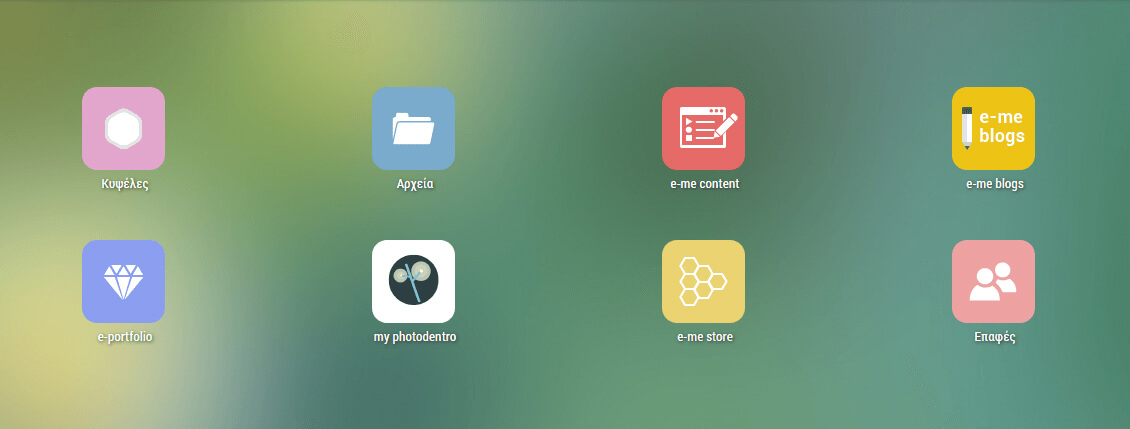

πολυ καλο!ευχαριστουμε!
Παρακαλώ
Γειά!! Με λένε Αργυρώ!! Τέλειο blog κ άρθρο!!! So, αν θες μπορείς να μπεις στο blog μ: https://blogs.e-me.edu.gr/a823688/ και έτσι θα γίνεις Argiros blog member….τέλος πάντων να ξέρεις ότι όσο πιο συχνά μπαίνεις, μπορώ να διαφημίσω το blog σου!! Αλλά υπέροχο άρθρο!!
Ευχαριστώ πάρα πολύ και θα μπω στο blog σου